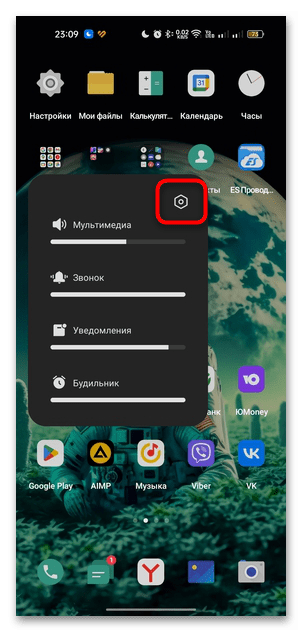Зміст

Спосіб 1: Панель сповіщень
Найбільш швидкий спосіб включити режим " не турбувати» &8212; скористатися кнопкою швидкого доступу на панелі повідомлень. Досить потягнути екран зверху вниз, щоб відобразити шторку, потім знайти потрібну кнопку. Тапніте по ній, щоб вона стала активною.
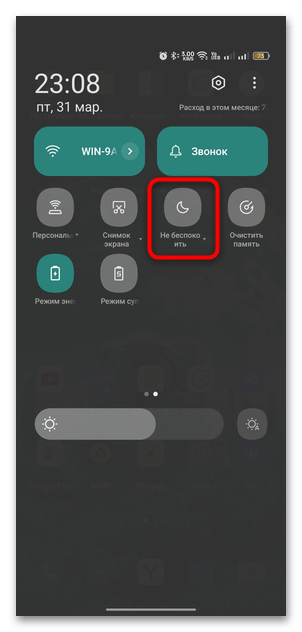
Щоб більш тонко налаштувати режим, Натисніть не на саму іконку на кнопці, а на назву функції. Тоді з'явиться додаткове меню, де можна перевести тумблер в активний стан, щоб включити режим " Не турбувати» , і вибрати час, протягом якого він буде діяти. У нашому випадку доступний вибір 1, 2 і 8 годин, а також опція «до вимкнення вручну» .
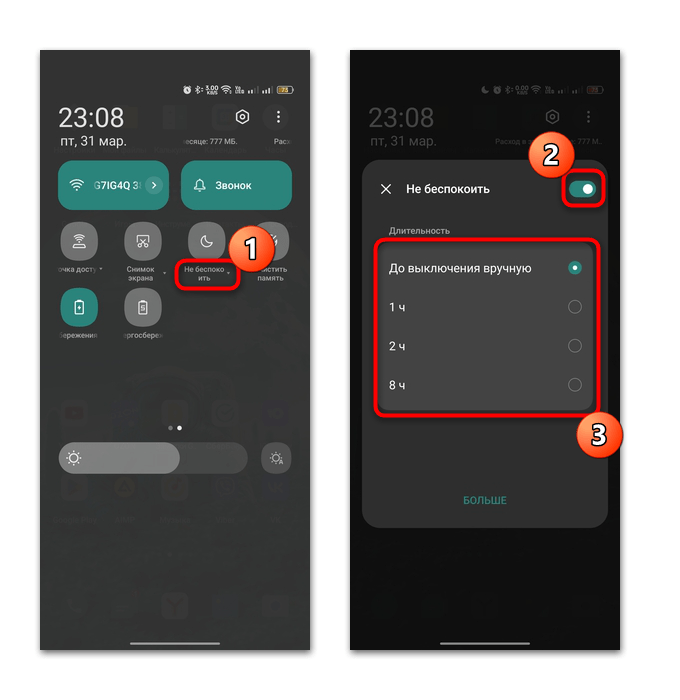
Якщо кнопки швидкого доступу на шторці немає, ймовірно, вона просто відключена. Розкрийте її повністю, двічі свайпнув по екрану вниз, і натисніть на трикрапка вгорі (десь це значок у вигляді олівця або схожий). З додаткового меню виберіть пункт " змінити плитки» / &171;змінити значки&187; , потім у розділі " інші функції» (у нього може не бути назви) знайдіть іконку " не турбувати» і натисніть на неї або затисніть пальцем і перетягніть в потрібне місце – вона з'явиться на основній панелі повідомлень. Щоб зберегти налаштування, досить тапнуть по кнопці повернення або кнопці збереження.
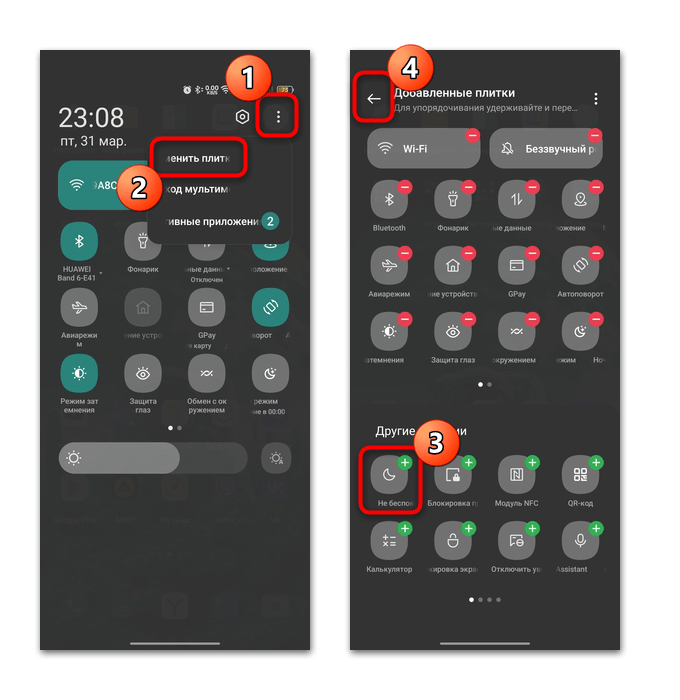
Спосіб 2: Системні «Налаштування»
Якщо попередній спосіб не підходить, включити режим " не турбувати» можна і через відповідний розділ в системних " Налаштуваннях» . Крім того, там доступні і додаткові параметри функції:
- Відкрийте»Налаштування" і перейдіть до " Звуки та вібрація» .
- Знайдіть рядок " Не турбувати» і натисніть на неї. Активуйте функцію за допомогою перемикача.
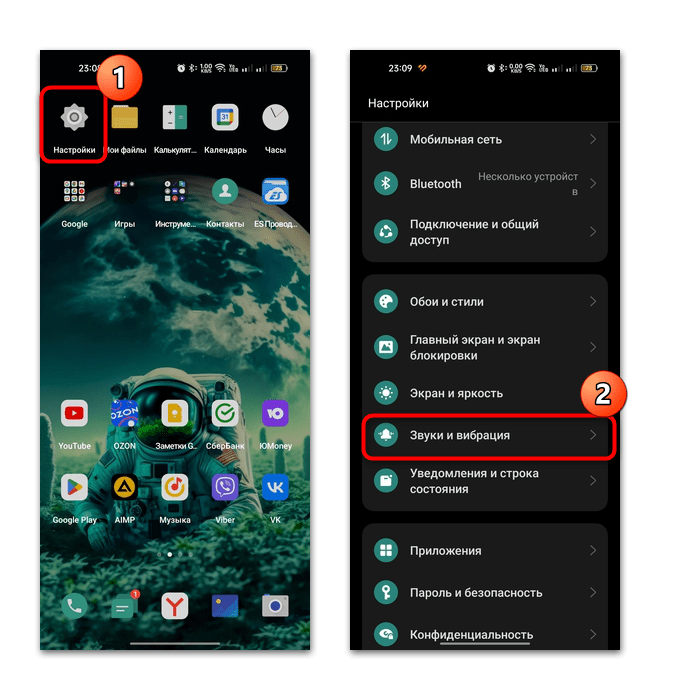
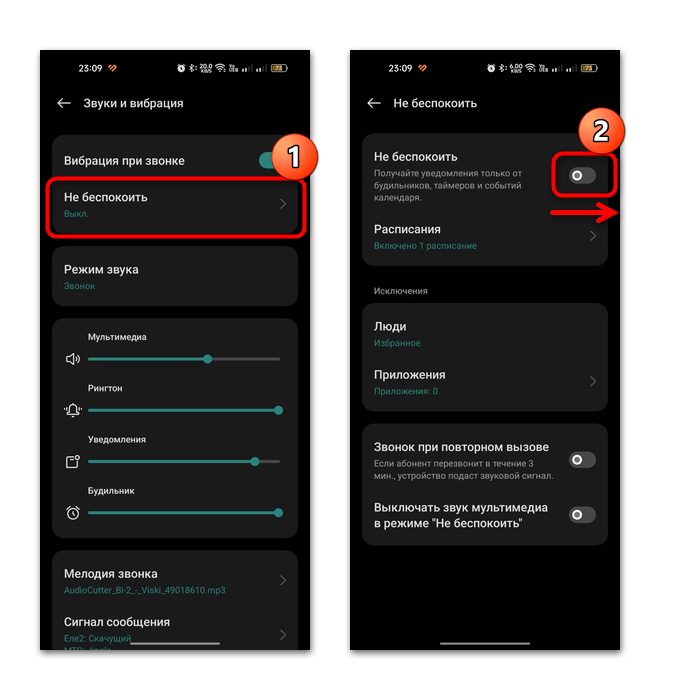
Тут же можна задати розклад, згідно з яким режим буде відключатися або включатися автоматично. Наприклад, він може бути активним лише тоді, коли працює " Нічний режим»
.
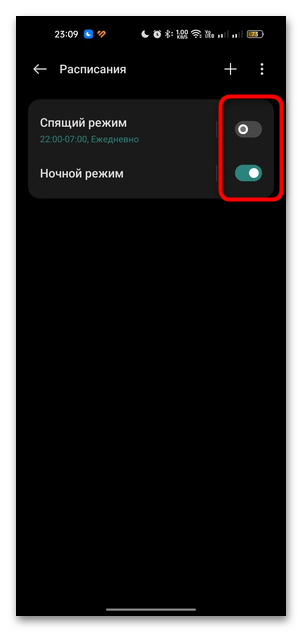
В блоці «винятки» вибираються контакти і додатки, для яких режим " Не турбувати» діяти не буде.
Спосіб 3: клавіша гучності
Швидке ввімкнення режиму на деяких пристроях може відбуватися за допомогою клавіші гучності. Для цього натисніть на клавішу зменшення гучності і, щоб відобразити меню з налаштуванням різних повідомлень, тапніте по трьох точках.
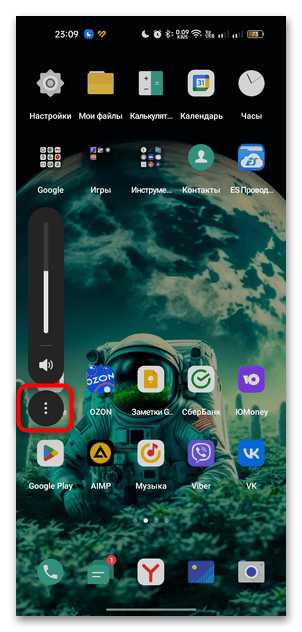
У деяких пристроїв, що працюють на базі Android, там же може з'явитися і плитка з вибором включення або відключення режиму
" не турбувати»
. У нашому випадку буде потрібно перейти в розділ
»Налаштування"
. Для цього натисніть на іконку у вигляді шестерні і виконайте крок 2 Інструкції в
Спосіб 2
.